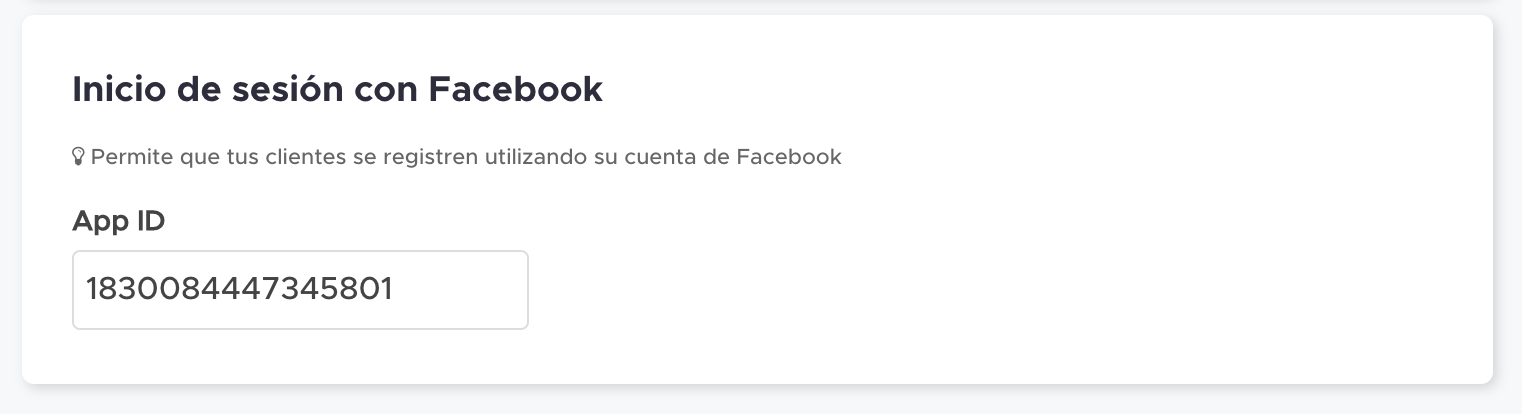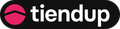PASO 1: Crear tu App en Facebook
Ingresa al sitio de Developers de Facebook y haz clic en el bloque de "Agregar una nueva app" (Debes estar previamente logueado con tu cuenta de Facebook)
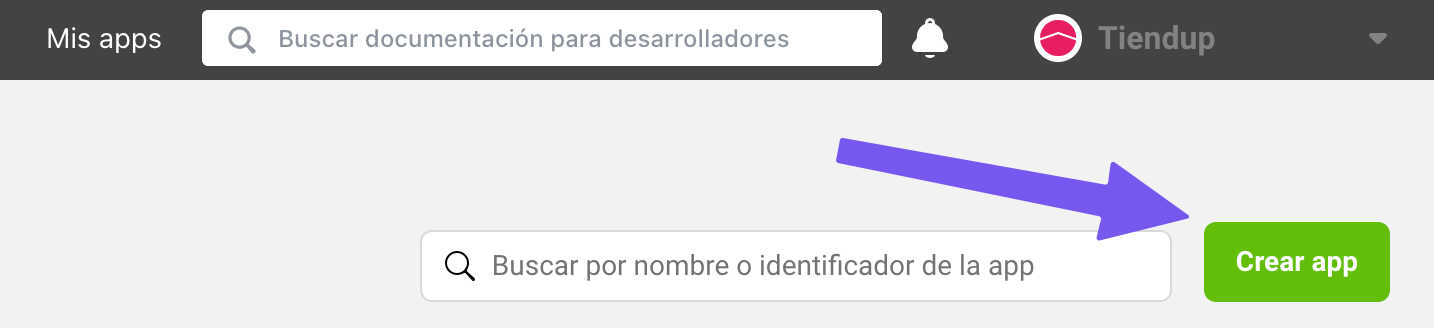
En la siguiente pantalla, navega entre las opciones de tipo de Apps y selecciona la opción "Ninguno", ya que nos será suficiente para el tipo de acciones que necesitamos hacer con ella
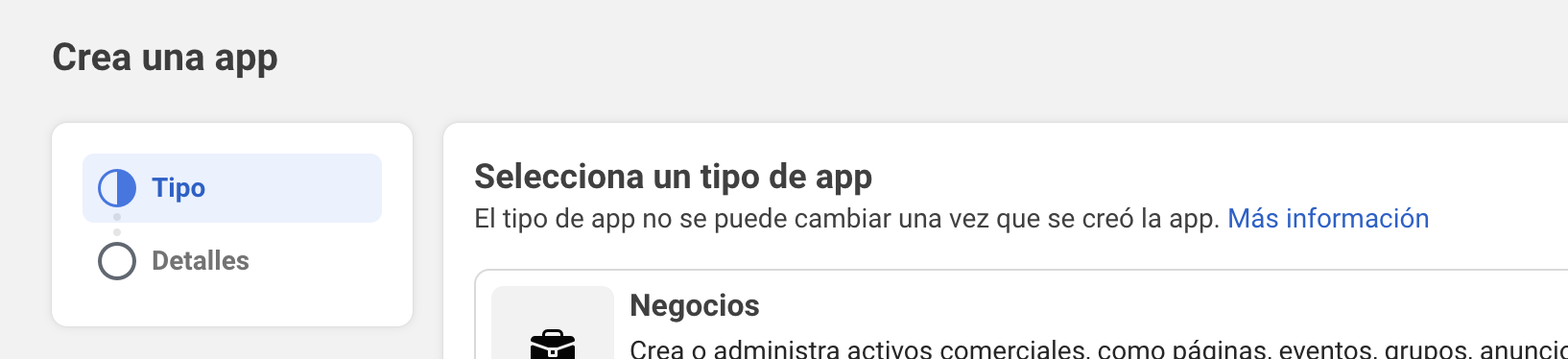
Una vez seleccionada el tipo de App, haz clc en "Siguiente"
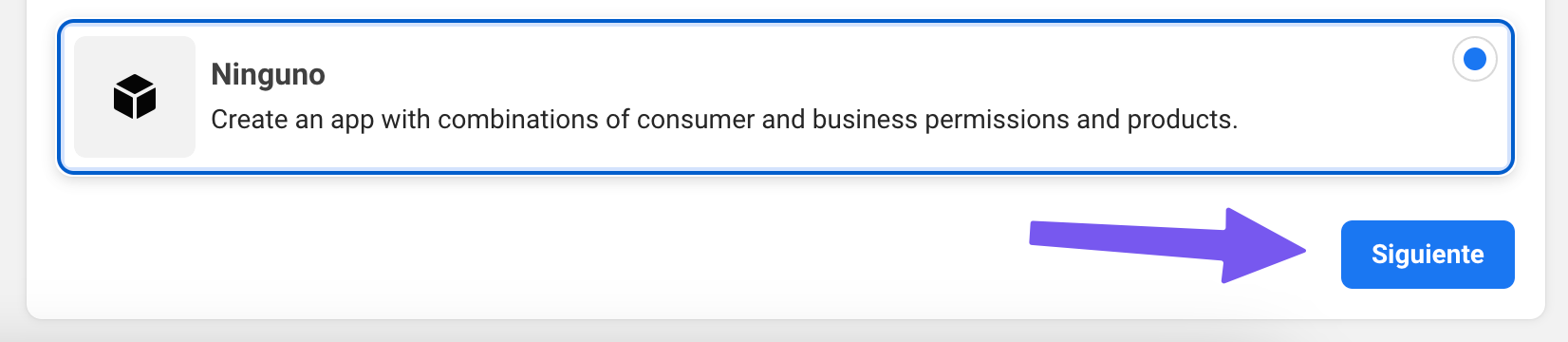
Ingresa el nombre de tu App con la cual la vas a reconocer entre tu lista de apps.
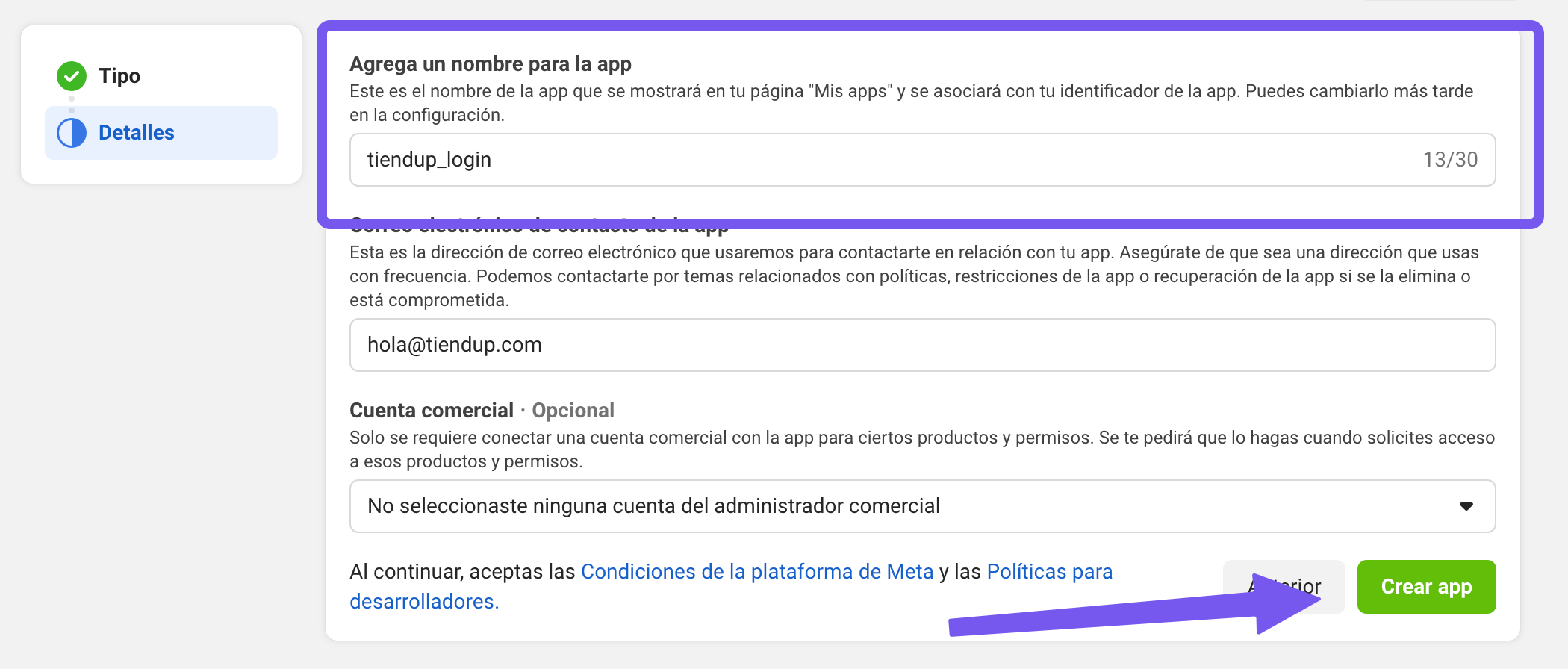
Facebook te redirigirá a la pantalla principal de la aplicación que acabas de crear.
Agregar el Producto Inicio de Sesión
Aquí debes agregar el producto "Inicio de sesión con Facebook" . Asi que haz clic sobre el botón "Configurar" de dicho producto
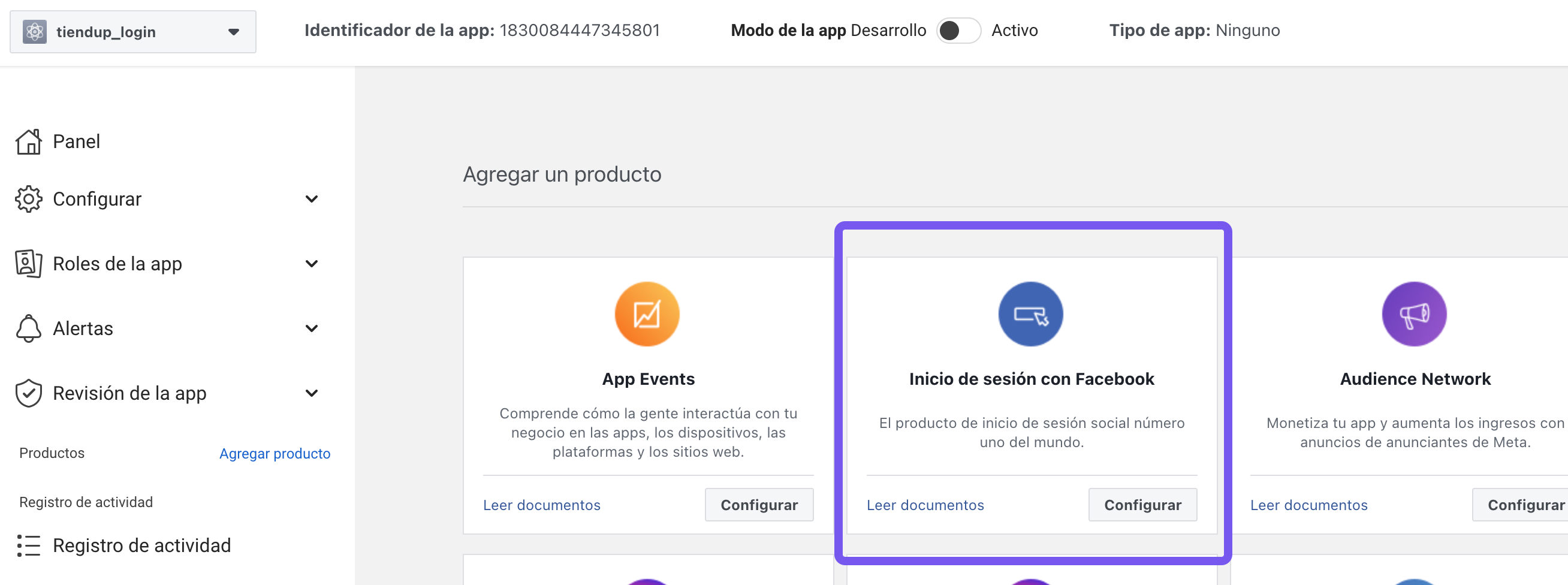
Seleccion la opción "www"
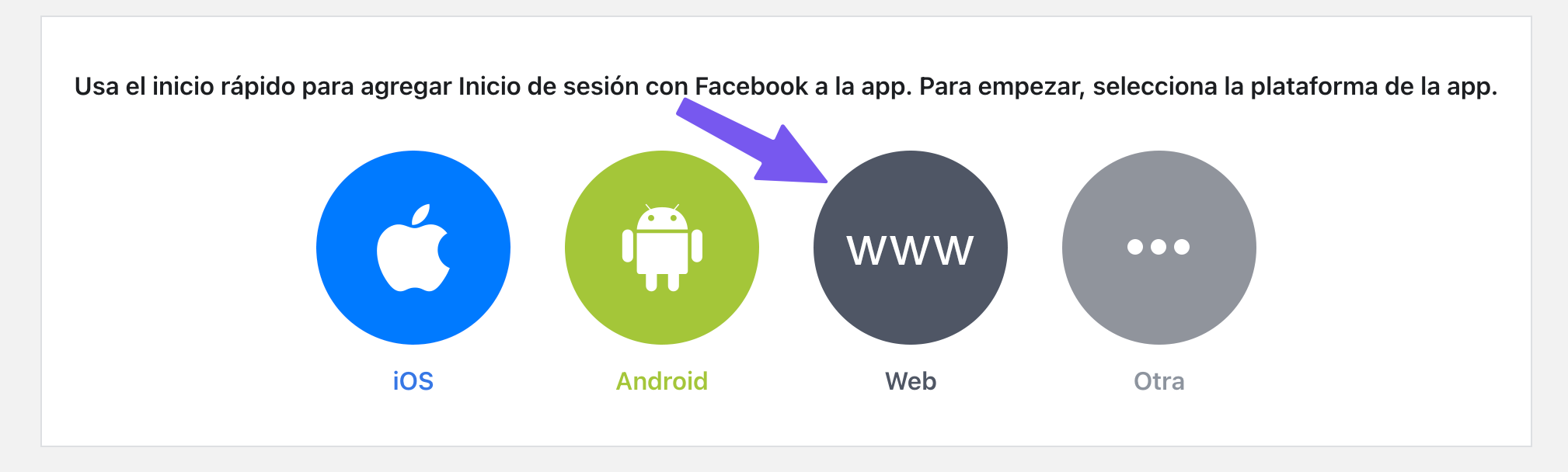
Ahora ingresa la Url de tu sitio de web de tiendup. Si no sabes cual es, ingresa dentro de tu panel administrativo de tiendup al menú Sitio web > Ajustes y allí lo encontrarás:
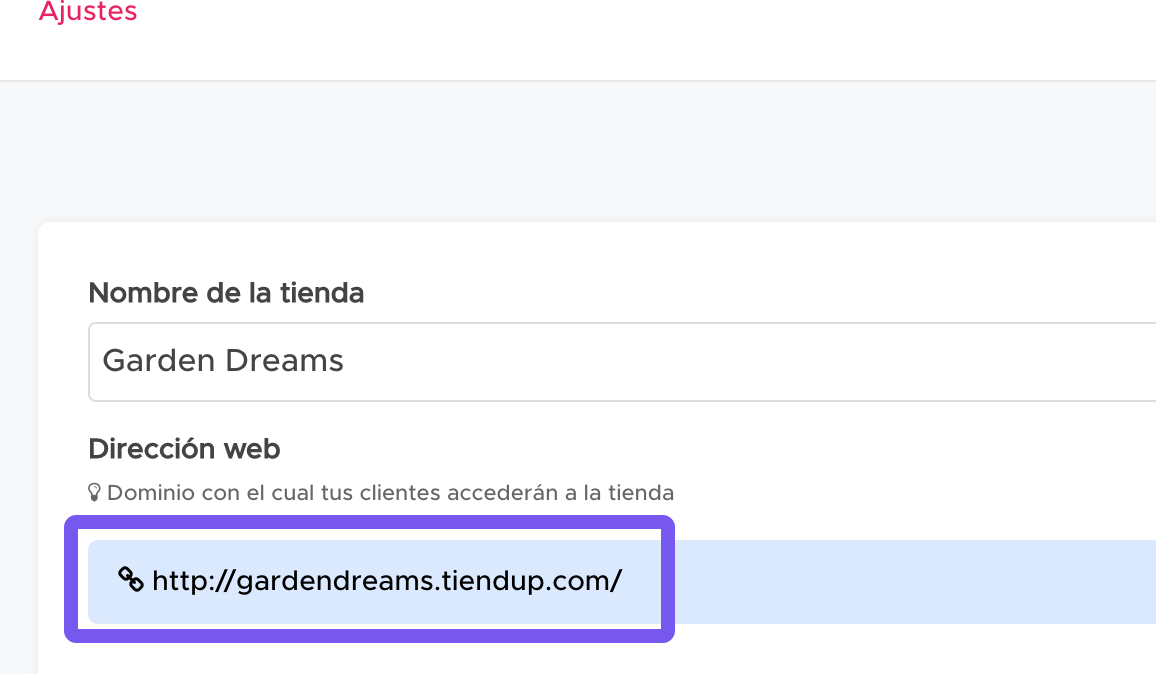
Ingresa la dirección web de tu sitio de tiendup dentro de la configuración de tu app y haz clic en el botón "Save":
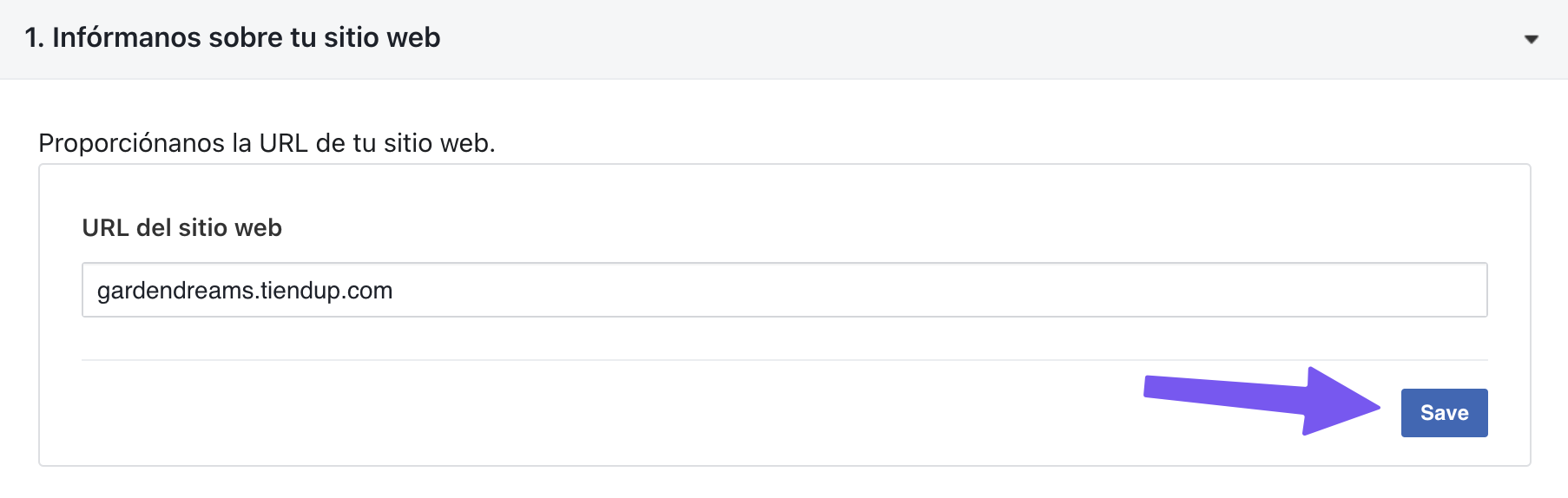
Ahora dirigite al menu de la izquierda en la sección "Productos", a la opción "Inicio de sesión con Facebook > Configurar"
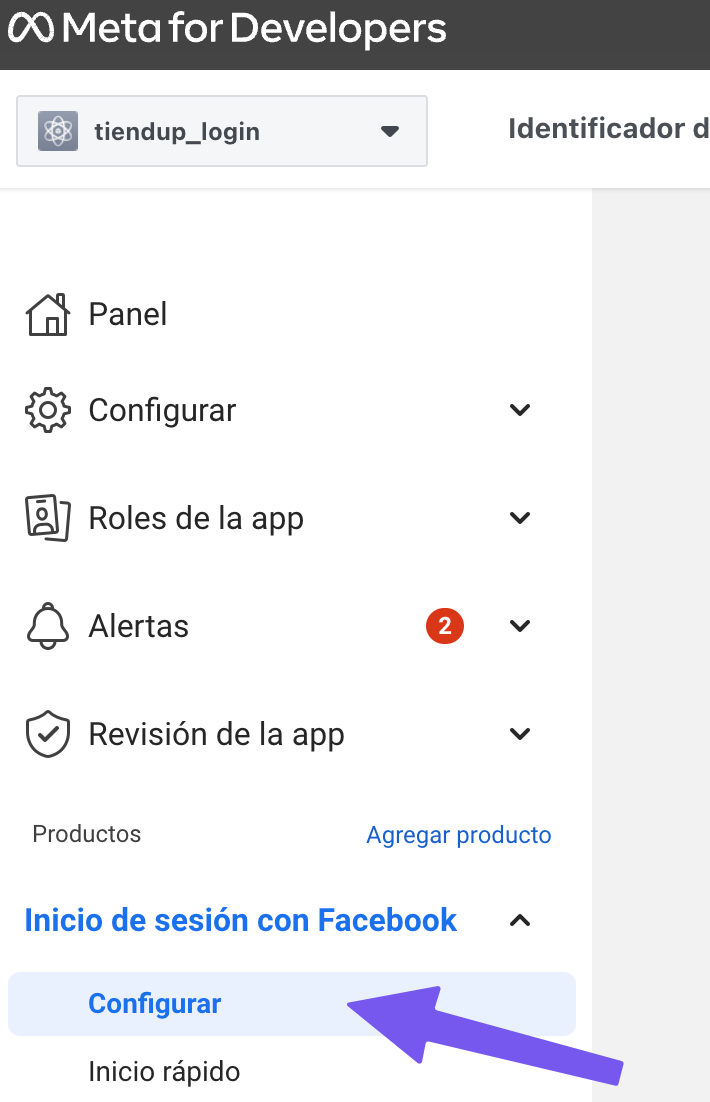
Navega en esa página hasta encontrar la sección "URI de redireccionamiento de OAuth válidos", donde tendremos que activar la opción "Iniciar sesión con el SDK para JavaScript":
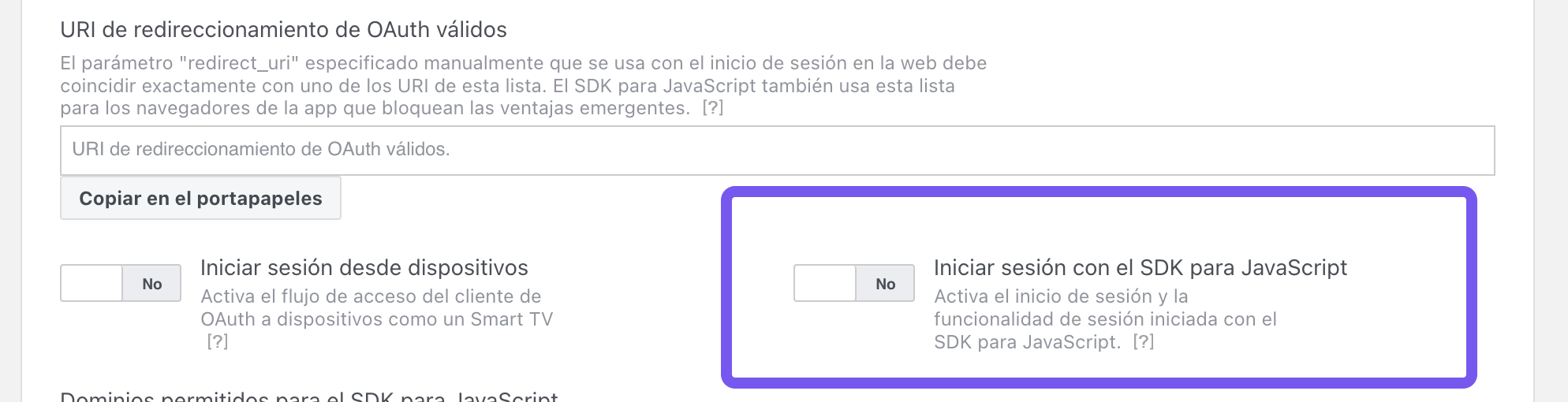
Al habilitarlo te quedará así:
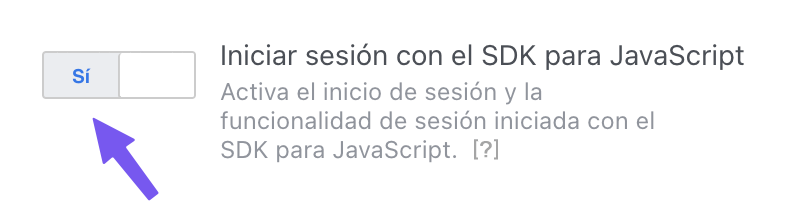
Y como último paso antes de guardar los cambios, debes ingresar la dirección web de tu sitio de tiendup en el siguiente campo de "Dominios permitidos para el SDK para JavaScript"

Y haz clic en "Guardar cambios".
IMPORTANTE: Si en esta misma pantalla te figura el siguiente mensaje:
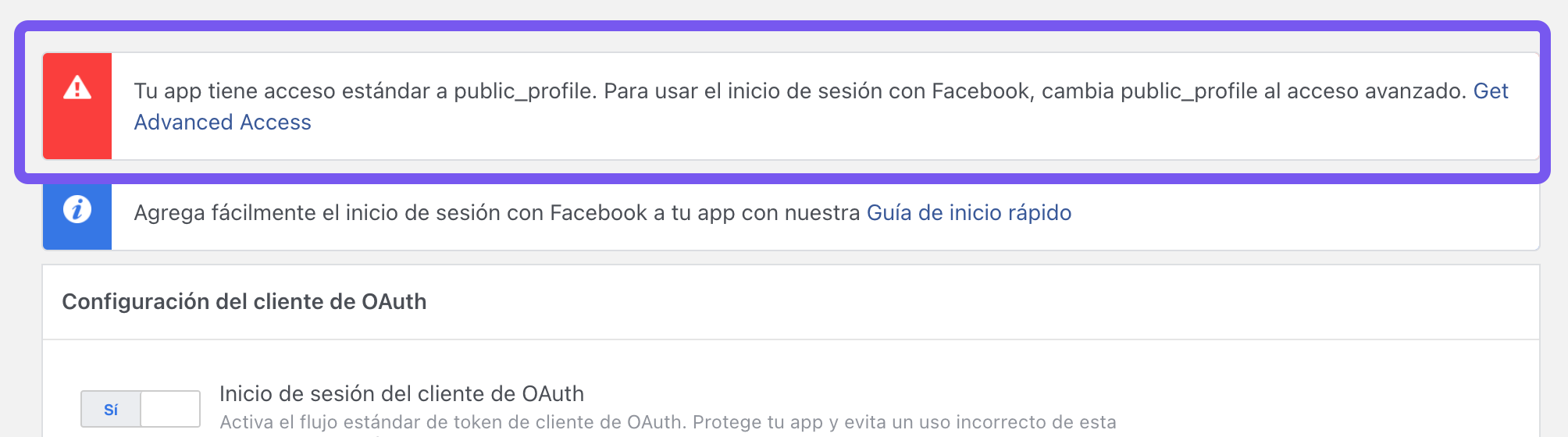
Es necesario que hagas un cambio en la configuración en los permisos. Por lo que haz clic en "Get Advanced Access", para dirigirte a la pantalla de permisos de tu app y navega hacia abajo hasta encontrar el permiso "public_profile":
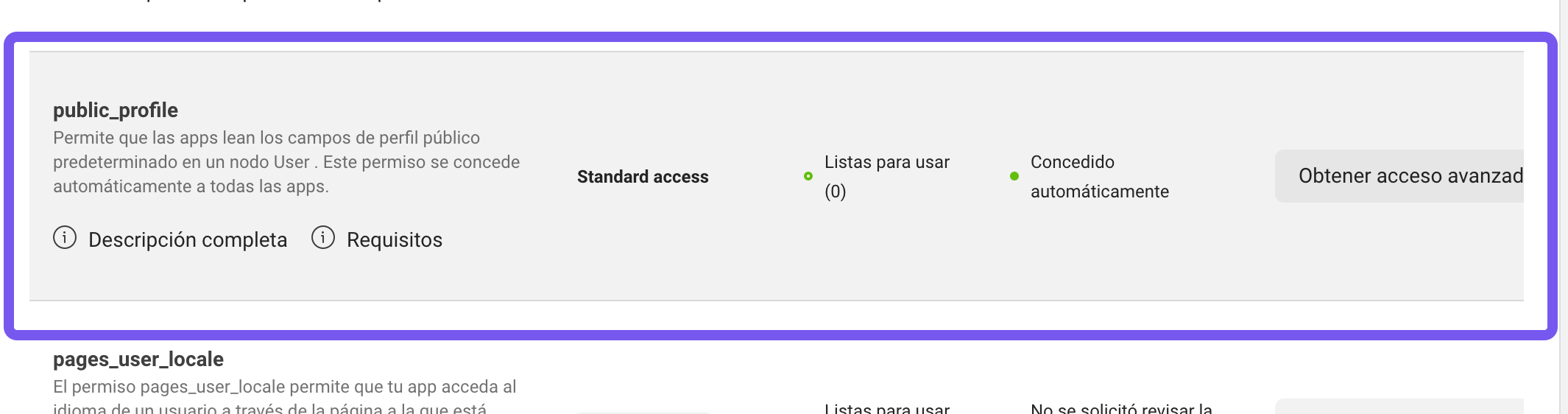
Haz clic en el botón "Obtener acceso avanzado" y confirma el acceso a este permiso.
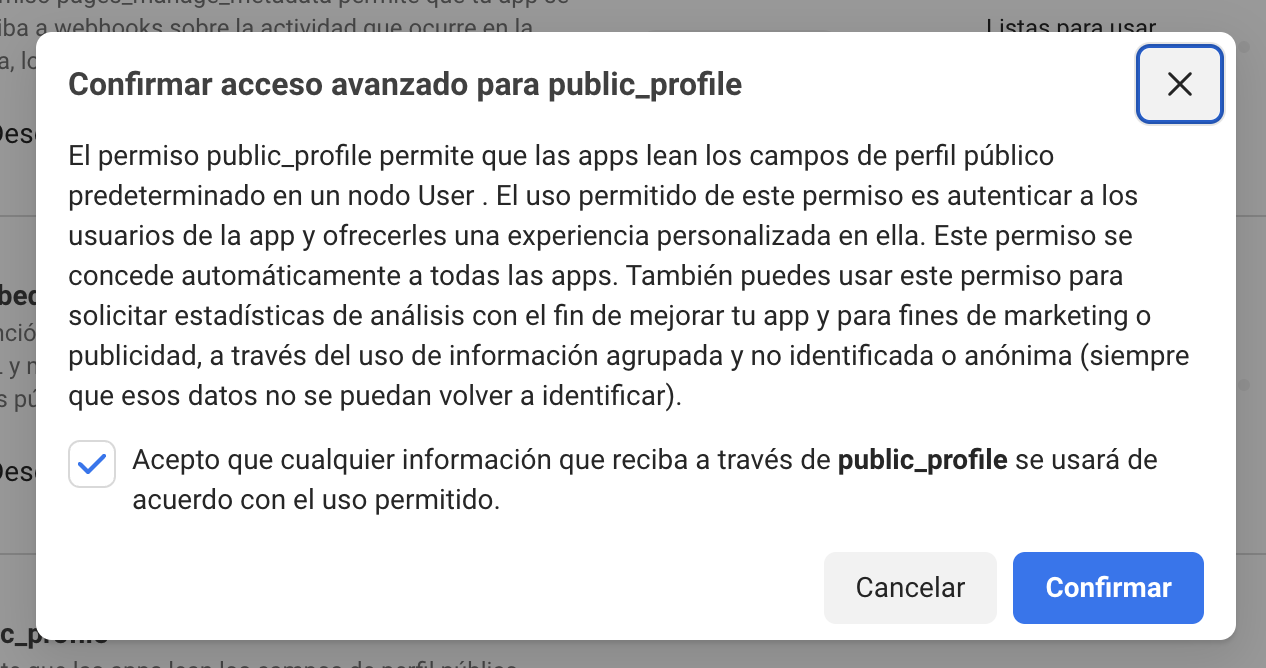
Crear página de políticas de privacidad
Dirigite al menu de la izquierda en la opción "Configurar > Básica" para ingresar la URL de una página sobre políticas de privacidad. (Si no tienes una, puedes crear una página estática desde el administrador de Tiendup: Menú Tienda Online > Páginas)
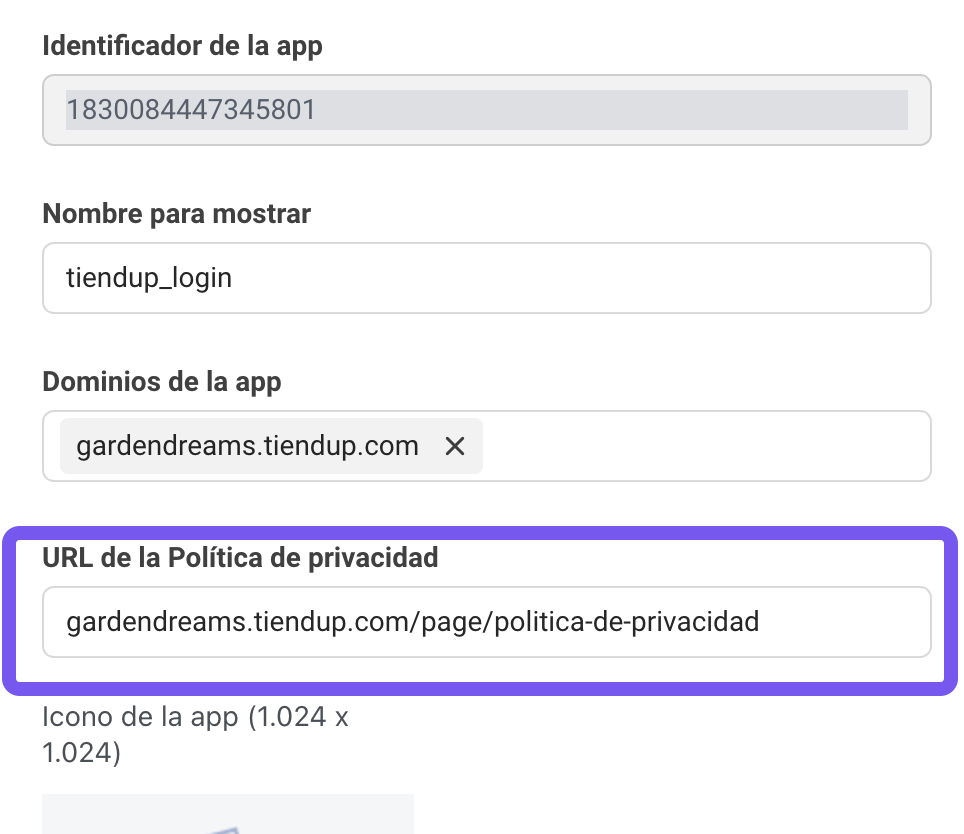
Cambiar Modo de la app
Es necesario pasar al modo "Activo". Para ello haz clic sobre el botón que se muestra en la barra superior que se encuentra al lado de "Modo de la app":

Al hacer clic, te pedirá que selecciones la categoría a la cual pertenece la App y luego podrás confirmar el cambio de modo.
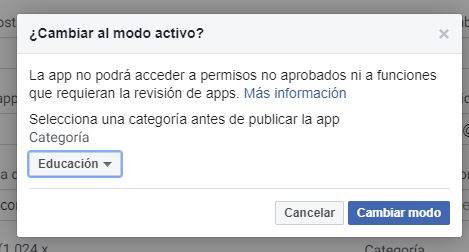
Finalmente, si se ha hecho el cambio a modo Activo, visualizarás el botón de la siguiente manera.

PASO 2: Copiar y pegar el App ID en Tiendup
Dentro de la página Developers de Facebook buscamos la App que hemos creado para integrarla con Tiendup.
Puedes copiar el ID (Identificador) directamente desde el bloque que muestra la carta de presentación de la App, haciendo clic sobre el número que figura debajo del nombre.
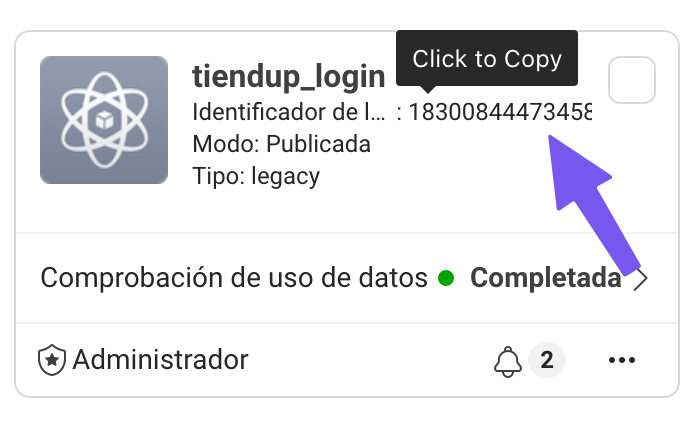
IMPORTANTE: Si ves este mensaje que dice "Comprobación de uso de datos Due in XX" es porque aún falta un paso más.
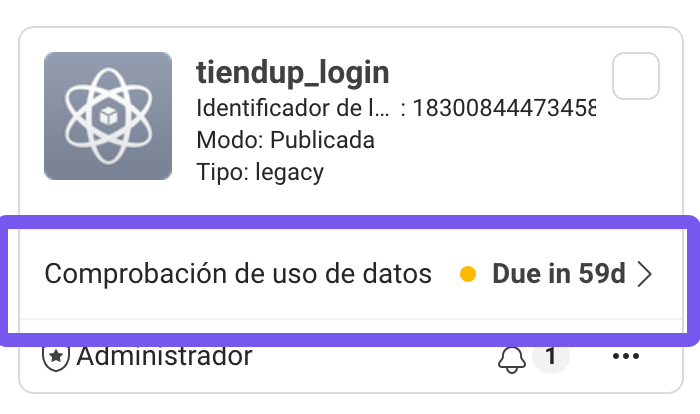
Haz clic sobre esa sección que te llevará a una pantalla donde se listarán los permisos que tiene tu aplicación y sobre los cuales tendrás que certificar el uso de datos uno por uno marcando la casilla de "Certifico que el uso .." y clic en Continuar, tal como se muestra en la siguiente imagen:
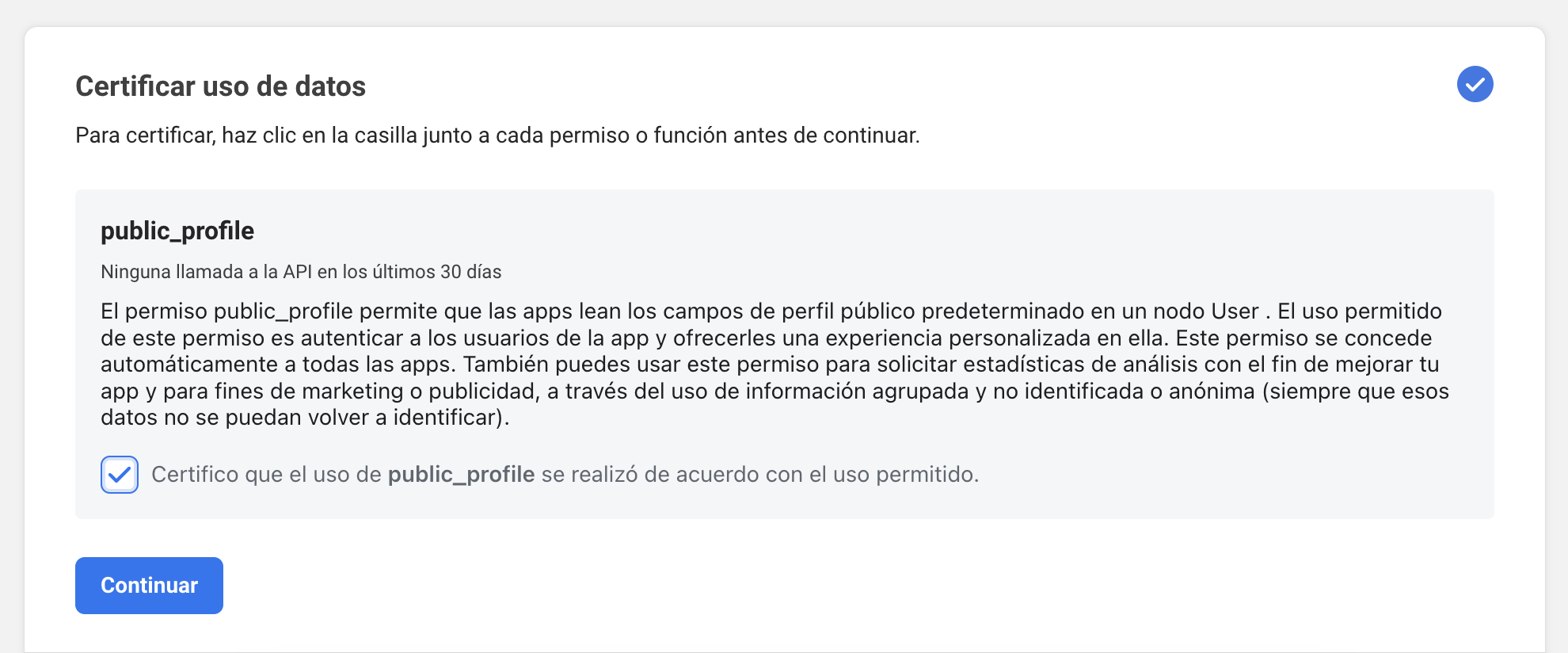
Repite esta acción por cada uno de los permisos y al finalizar haz clic en "Enviar".
Una vez completada la comprobación de datos, tu app te figurará de la siguiente forma:

Una vez copiado el ID, dirigite al panel administrativo de Tiendup Menú Marketing > Facebook y dentro del bloque que dice Inicio de sesión con Facebook pega el ID en el campo App ID: